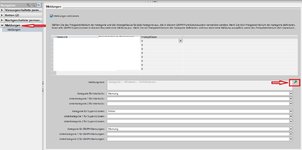Meldungen bearbeiten
Um die Meldungen für alle GRAPH-Funktionsbausteine zu bearbeiten, gehen Sie folgendermaßen vor:
- Doppelklicken Sie in der Projektnavigation auf den Eintrag "Gemeinsame Daten > Überwachungseinstellungen".
Die ProDiag-Überwachungseinstellungen werden geöffnet.
- Wählen Sie in der Bereichsnavigation die Gruppe "Meldetexte > GRAPH-Überwachungen".
- Ziehen Sie per Drag & Drop die gewünschten Meldetextfelder aus dem Feld "Unterstützte Meldetextfelder" in den Textrahmen "Meldetext".
Die Reihenfolge der einzelnen Textfelder können Sie jederzeit verändern.
- Wenn Sie ein Textfeld wieder löschen möchten, dann klicken Sie auf das entsprechende Textfeld mit einem rechten Mausklick und wählen Sie aus dem Kontextmenü "Löschen" aus.
- Wählen Sie ein gewünschtes Trennzeichen für die Textfelder aus.
oder:
- Öffnen Sie die Meldungsansicht für den GRAPH-Funktionsbaustein.
- Klicken Sie auf den grünen Pfeil "Gehe zu Überwachungseinstellungen" rechts neben dem Meldungstext.
- Ab hier gilt die gleiche Vorgehensweise wie ab Schritt 3 oben beschrieben.
Kategorien und Unterkategorien auswählen
Um die Kategorien und Unterkategorien für Interlocks, Supervisionen und GRAPH-Warnungen auszuwählen, gehen Sie folgendermaßen vor:
- Öffnen Sie den GRAPH-Funktionsbaustein.
- Öffnen Sie die Meldungsansicht des GRAPH-Funktionsbausteins.
- Wählen Sie aus den Klapplisten für die Kategorien oder die Unterkategorien jeweils den gewünschten Eintrag für Interlocks, Supervisionen und für die GRAPH-Warnungen aus.
Interlockmeldung eines einzelnen Schrittes bearbeiten
Um die Interlockmeldung eines einzelnen Schrittes zu bearbeiten, gehen Sie folgendermaßen vor:
- Öffnen Sie den Schritt in der Einzelschrittansicht.
- Selektieren Sie den Interlock "-(C)-".
- Öffnen Sie das Inspektorfenster und wechseln Sie ggf. in das Register "Eigenschaften".
- Geben Sie in das Textfeld "Meldungstext" den gewünschten Meldetext ein.
Dieser Text wird mit dem Meldetextfeld "<Step specific field>" an das Ende der GRAPH-Meldung angehängt.
Supervisionsmeldung eines einzelnen Schrittes bearbeiten
Um die Supervisionsmeldung eines einzelnen Schrittes zu bearbeiten, gehen Sie folgendermaßen vor:
- Öffnen Sie den Schritt in der Einzelschrittansicht.
- Selektieren Sie die Supervision "-(v)-".
- Öffnen Sie das Inspektorfenster und wechseln Sie ggf. in das Register "Eigenschaften".
- Geben Sie in das Textfeld "Meldungstext" den gewünschten Meldetext ein.
Dieser Text wird mit dem Meldetextfeld "<Step specific field>" an das Ende der GRAPH-Meldung angehängt. Bei einer S7-1500 wird der Text auch als schrittspezifischer Text für die Schrittzeit-Überwachung verwendet, falls diese als Supervisionsbedingung genutzt wird.